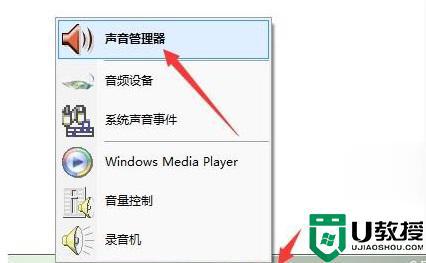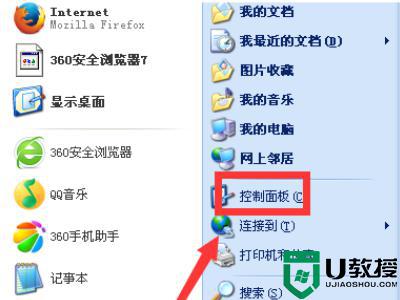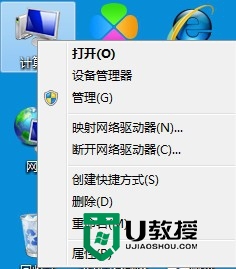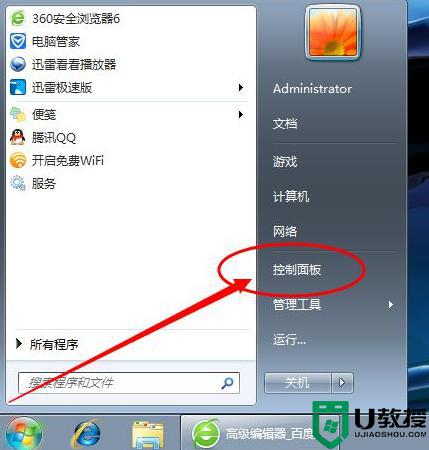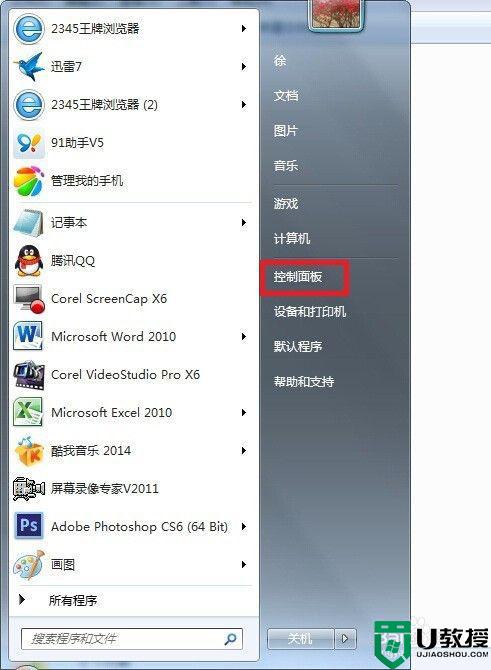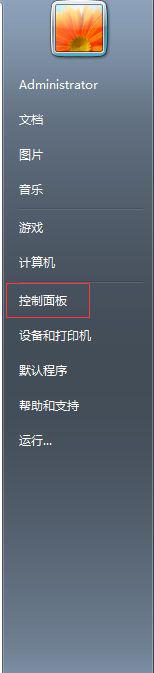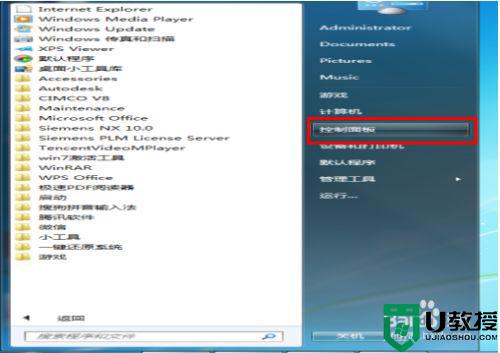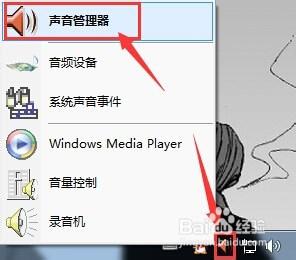为什么电脑前面的插孔没声音 电脑前面的插孔没声音的处理方法
时间:2021-08-12作者:mei
现在大家使用电脑听歌看电影都喜欢带耳机,耳机可以阻隔外界的杂音,这样音效会更有立体感。近期,一些网友说自己电脑前面的插孔没声音,尝试插入各种耳机都一样,为什么会发生这种情况,可能是系统设置出现问题,大家快快参考下面教程修复吧。
具体方法如下:
1、首先右键计算机图标,右键菜单中,单击管理,进去计算机管理窗口。
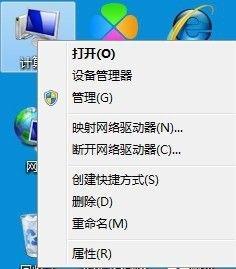
2、依次点击设备管理器—声音、视频和游戏控制器-Realtek High Definition Audio。
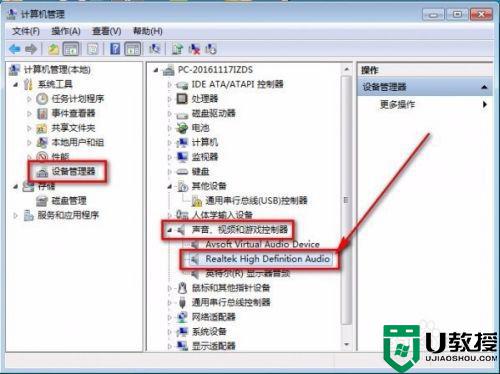
3、双击Realtek High Definition Audio查看设备是否禁用和驱动是否正常。
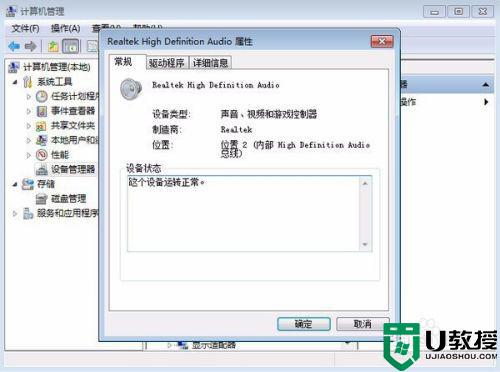
4、如果显示是禁用状态鼠标右击Realtek High Definition Audio,点击启用。
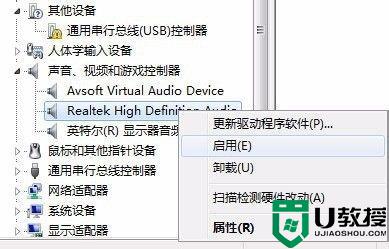
5、点击开始-控制面板。
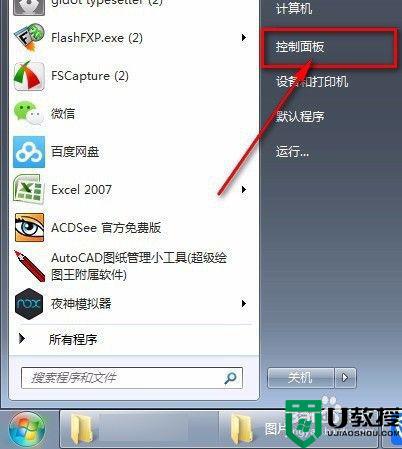
6、再找到并点击Realtek高清晰音频管理器。
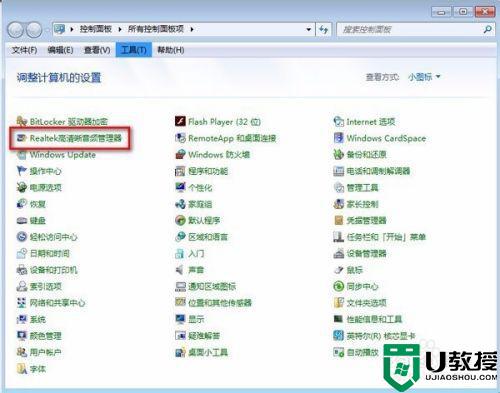
7、点击右上角的文件夹图案,会弹出一个框。
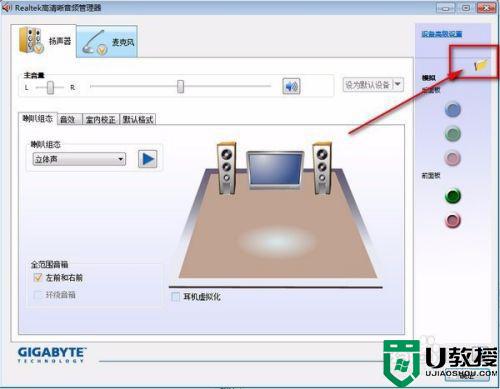
8、在禁用前面板插孔检测打勾,点击确定即可。
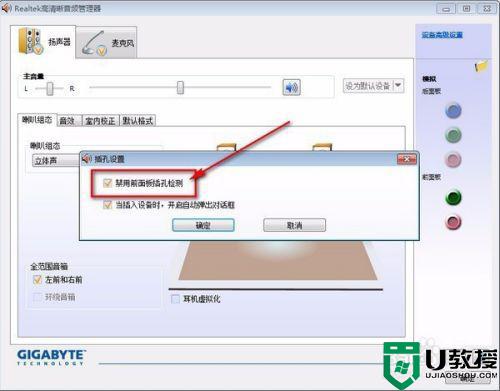
耳机确实给我们带来了很多方便,如果电脑前面的插孔没声音,可以试试上述教程修复。